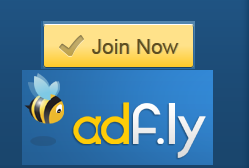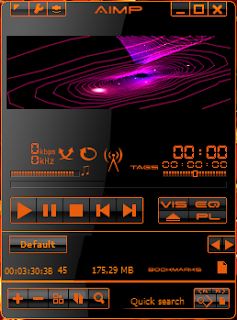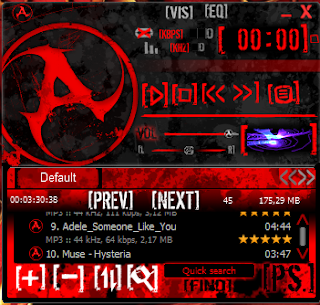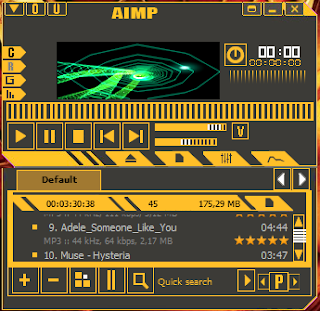Adf.ly adalah situs yang tidak asing lagi buat saya juga bagi para sobat Blogger pastinya. Mungkin kita sering menemukanya pada situs-situs yang dimiliki para sobat Blogger juga. Saya belum mengetahui banyak tentang Adf.ly ini, namun yang saya tahu situs ini dapat menghasilkan uang bagi yang telah bergabung dengan situs ini. Saya baru saja mulai mencoba bergabung dengan situs ini, dan akan saya share sedikit ilmu yang saya dapatkan pada artikel Cara Membuat Akun Adf.ly.
Untuk cara pembuatan akun adf.ly, masih sangat mudah. Seperti biasa saja pembuatan pada akun-akun lainya. Asalkan kita mengerti saja intruksi-intruksi dari adf.ly saat pembuatan akun.
1. Masuk ke halaman Adf.ly.
2. Klik Join Now.
3. Akan muncul form untuk mengisi identitas sobat, diantaranya:
Your Name: Nama asli sobat.
Username: Nama pengguna untuk akun adf.ly
Email: Alamat e-mail sobat.
Retype E-Mail: Masukan kembali alamat e-mail sobat.
Account type: Pilih antara link shrinker (Penyusutan Link) atau Adveriser (Pemasangan Iklan). Untuk kita para Blogger pastinya memilih Link Shirnker karena kita akan menjadi Publisher. Tapi jika sobat akan menjadi pengiklan di Adf.ly, silakan pilih Advertiser
Password: Kata Sandi akun.
Retype Password: Masukan ulang kata sandi.
reCaptchca: Isi untuk keamanan.
Setelah selesai klik Join.
4. Masuk ke akun e-Mail sobat, akan ada kotak masuk dari adf.ly (jika tidak ada, periksa di folder spam). Kunjungi URL yang diberikan adf.ly dan masukan kode konfimasi yang diberikan adf.ly. Klik Confirm Registration.
5. Akan muncul keterangan "Acount Confirmed, your acount has been successfully confirmed" tandanya akun sobat telah berhasil dibuat.
Akun sobat telah berhasil dibuat, sekarang sobat tinggal mengoperasikanya. Untuk cara pengoperasian dan info-info lain tentang Adf.ly, saya akan jelaskan di lain kesempatan.
Untuk cara pembuatan akun adf.ly, masih sangat mudah. Seperti biasa saja pembuatan pada akun-akun lainya. Asalkan kita mengerti saja intruksi-intruksi dari adf.ly saat pembuatan akun.
1. Masuk ke halaman Adf.ly.
2. Klik Join Now.
3. Akan muncul form untuk mengisi identitas sobat, diantaranya:
Your Name: Nama asli sobat.
Username: Nama pengguna untuk akun adf.ly
Email: Alamat e-mail sobat.
Retype E-Mail: Masukan kembali alamat e-mail sobat.
Account type: Pilih antara link shrinker (Penyusutan Link) atau Adveriser (Pemasangan Iklan). Untuk kita para Blogger pastinya memilih Link Shirnker karena kita akan menjadi Publisher. Tapi jika sobat akan menjadi pengiklan di Adf.ly, silakan pilih Advertiser
Password: Kata Sandi akun.
Retype Password: Masukan ulang kata sandi.
reCaptchca: Isi untuk keamanan.
Setelah selesai klik Join.
4. Masuk ke akun e-Mail sobat, akan ada kotak masuk dari adf.ly (jika tidak ada, periksa di folder spam). Kunjungi URL yang diberikan adf.ly dan masukan kode konfimasi yang diberikan adf.ly. Klik Confirm Registration.
 |  |
5. Akan muncul keterangan "Acount Confirmed, your acount has been successfully confirmed" tandanya akun sobat telah berhasil dibuat.
Akun sobat telah berhasil dibuat, sekarang sobat tinggal mengoperasikanya. Untuk cara pengoperasian dan info-info lain tentang Adf.ly, saya akan jelaskan di lain kesempatan.